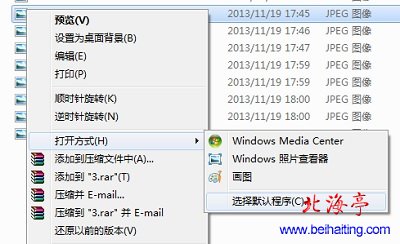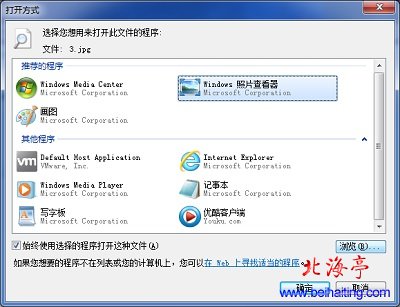|
Win7电脑里图片图标显示不正常解决办法 一位使用Win7系统的朋友,今天突然发现自己电脑上的JPG格式图片文件的图标显示不正常,如下图所示。这种情况大多数是因为文件默认打开方式出现了错误,造成系统不知道如何打开这类文件,我们只要设定下默认打开方式就可以了!下面是问题的具体解决步骤,希望对遇到类似情况的朋友能有所帮助!
第一步、对着显示不正确的图片文件击右键,菜单中鼠标指向“打开方式”,在次级菜单中选择“选择默认程序”
温馨提示:这里需要提醒大家,小编是在没出现问题的电脑上为大家演示的 第二步、在出现的“打开方式”对话框中,点击选择“Windows图片查看器”后,点击底部“确定”就可以了!
电脑里图片图标显示不正常解决办法不仅仅适用于Win7,Windows所有版本,包括Win8和Win8.1都是这样的解决办法。 (责任编辑:IT信息技术民工) |